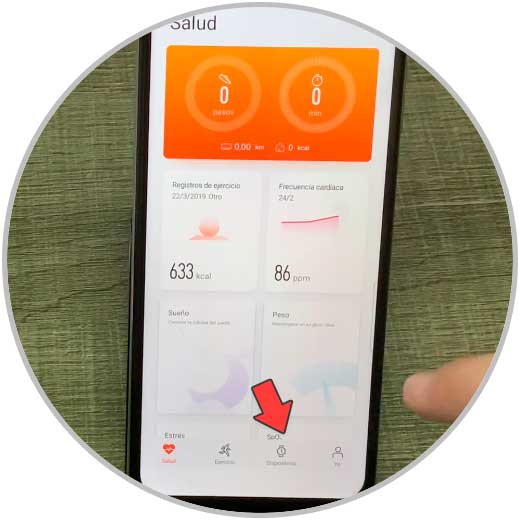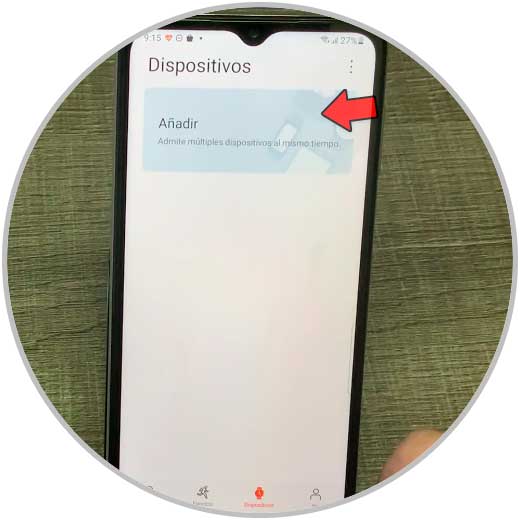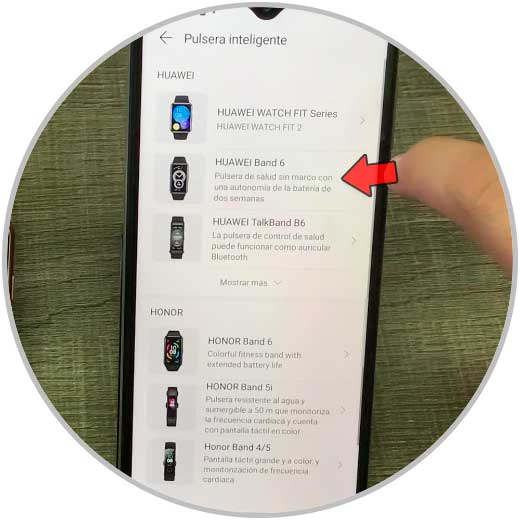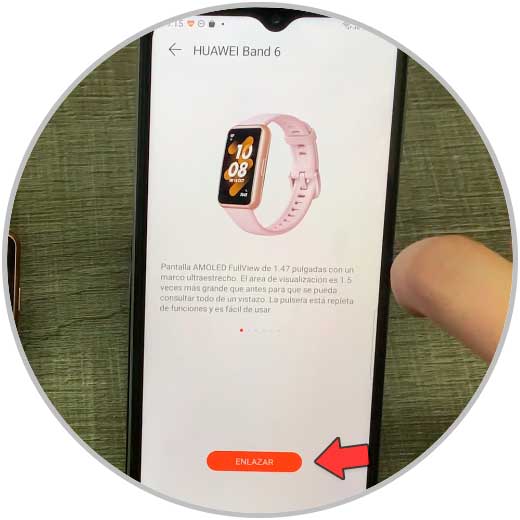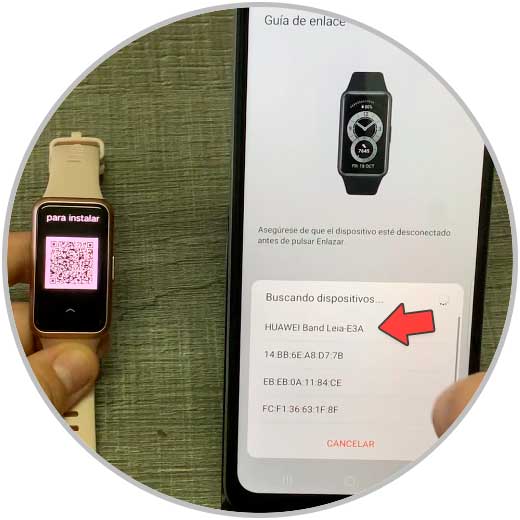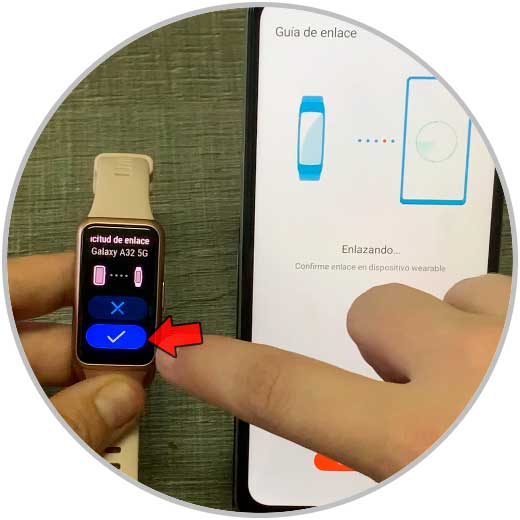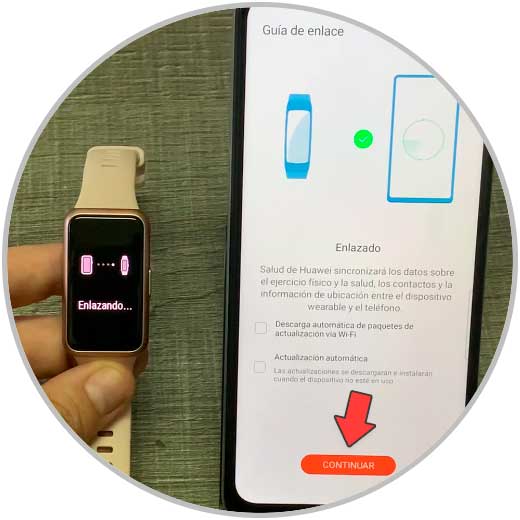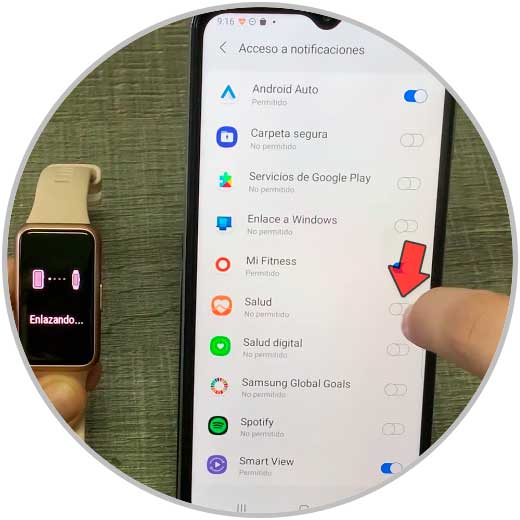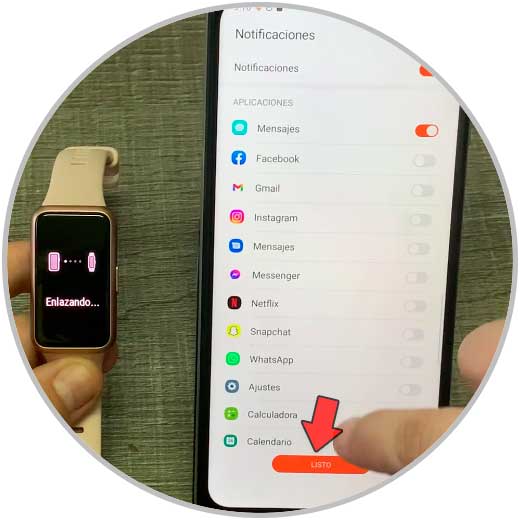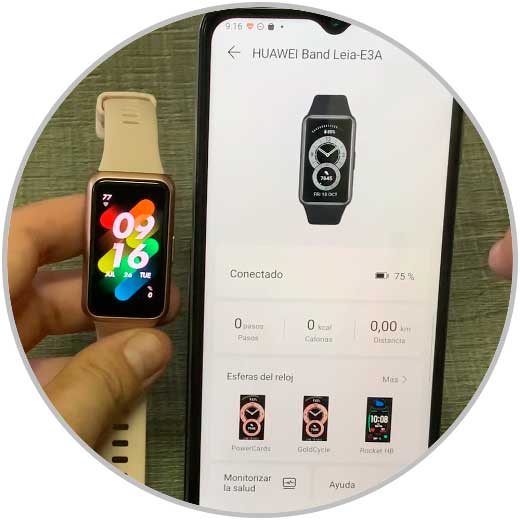En los tiempos que vivimos, no son pocos los dispositivos tecnológicos que utilizamos como apoyo para realizar montones de funciones a lo largo del día, y es cierto que cada vez creamos más una cierta dependencia hacia esto debido a que nos facilitan muchas de estas tareas demasiado.
En este punto, los relojes y bandas inteligentes han ido sumando protagonismo a lo largo de los años, y ahora una gran mayoría de usuarios se han sumado a esta moda. En estos pequeños aparatos, además de conocer la hora y una vez vinculados al móvil podemos multiplicar sus funciones. Por esta razón, antes de nada, cuando adquirimos este tipo de gadget, esta será la primera acción que debemos realizar para obtener todas las opciones que podemos utilizar en nuestro reloj o banda. Y precisamente en este tutorial de Solvetic te explicamos paso por paso cómo enlazar la Huawei Band 7 a tu terminal móvil en forma de texto y vídeo.
Cómo enlazar y conectar Huawei Band 7
Para enlazar y conectar la Huawei Band 7 a tu dispositivo móvil sigue los pasos que te indicamos a continuación de manera ordenada:
Lo primero que haremos, será configurar el idioma que queremos poner en la banda pulsando sobre éste.
Una vez hecho, aparecerá un código QR en la pantalla de la banda. Puedes escanearlo para descargar Huawei Health o descargarla directamente en Google Play a través del enlace que te dejamos a continuación:
Dentro de la App de Huawei, seleccionamos “Dispositivos” en la barra inferior.
Ahora, dentro de esa pestaña, selecciona “Añadir”.
Selecciona "Pulsera inteligente" en la pantalla del terminal.
Selecciona la Huawei Band 7, y si no aparece este modelo selecciona el modelo anterior “Huawei Band 6”.
Ya seleccionada, pulsa en “Enlazar”.
Si al buscar dispositivos, aparece "Huawei Banda Leia- E3A" en lugar de "Huawei Band 7", pulsa aquí para enlazar.
Comenzará el proceso de vinculación, pulsa para confirmar en el check en la pantalla de la banda.
Ahora, selecciona "Continuar" en la pantalla del terminal para terminar de enlazar.
Si quieres que "Salud" de Huawei tenga acceso a notificaciones, pulsa "Habilitar" y activa la pestaña de "Salud" de Huawei.
Una vez enlazado, verás lo siguiente en la pantalla de la banda y del terminal.
Con estos pasos ya habrás terminado de vincular y conectar tu Huawei Band 7 a tu terminal móvil y explotar al máximo las funciones que nos ofrece.